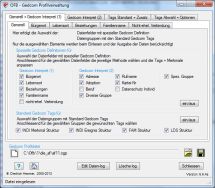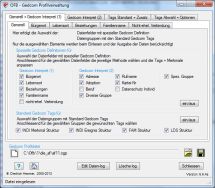OFB - Gedcom-Profil Kurzbeschreibung
Beachte: Betrachten Sie alle dargestellten Fenster und deren Beschreibung als prinzipielle Darstellung. Der Aufbau mag in der aktuellen Versionen geändert sein, aber das Prinzip ist weiterhin erhalten.
Die nachfolgenden Kurzbeschreibungen sind im wesentlichen für
Anwender ohne oder geringem Gedcom Wissen geschrieben. Sollten Sie dieses
Wissen haben, so können Sie beliebig viele Punkte zusammen fassen oder
auch eine beliebige Reihenfolge wählen.
Ein Gedcom Profil dient zur Umsetzung der von einem Genealogie-Programm
exportierten ged-Datei in eine für das OFB verständliche Struktur
und enthält
- die gewünschte Auswahl von Standard Gedcom Tags für das
Einlesen der Daten der Gedcom Datei
- die spezifischen Gedcom Besonderheiten des Genealogie-Programmes, das die
Gedcom Datei erstellt hat und
- Tags und Merkmale, die bei der Auswertung oder Logdatei übergangen
werden sollen
Folgende Dokumente unterstützen Sie und sind unter dem Menüpunkt "Dokumente" verfügbar:
- Eine detaillierte Beschreibung der Gedcom Thematik finden Sie im
OFB Service Programm Handbuch Teil 2 und ist verfügbar im Download Bereich. Es sollte vorher gelesen werden und ausgedruckt verfügbar sein.
- Weiter führende Dokumente, Spezifikationen, Schnellreferenzen in Deutsch und Englisch sind verfügbar unter GEDCOM Dokumente.
Für verschiedene Genealogie-Programme stehen Basisprofile mit den wichtigsten Daten der spezifischen Besonderheiten im Downloadbereich des OFB zur Verfügung. Sollte Ihr Programm nicht dabei sein, so bin ich gerne bereit, dies mit Ihrer Unterstützung zu erstellen.
In den nachfolgenden Kurzanleitungen bedeuten
- R: "xxx" = Reiter des Fensters "Gedcom Definitionen"
- G: "xxx" = Gruppentitel
- [ xxx ] = Schaltknöpfe
- "Tag" = Gedcom Feldname, beschreiben ein Ereignis bzw. enthalten die zugeordneten Daten.
Durch Klicken auf die kleine Grafik bzw. die in roter Farbe hinterlegten Reiternamen wird die entsprechende Grafik mit Hilfe von JavaScript vergrößert (85% vom Original) in einem Pop-up Fenster angezeigt. Bitte schliessen Sie das geöffnete Fenster wieder.
Kurzanleitung - Neuerstellung eines Gedcom Profils
|
|
Existiert für Ihr Genealogie-Programm noch keine Basisprofildatei, so müssen Sie die Profildatei, wie nachfolgend beschrieben, erstellen.
Um zu verstehen, wie Ihr Genealogie-Programm die GEDCOM Spezifikation versteht, sollten Sie, wie unter "Fragen + Antworten" in Punkt "GEDCOM" beschrieben, eine spezielle Gedcom-Datei erstellen und hier verwenden.
Folgendes schrittweises Vorgehen wird empfohlen:
Starten Sie das OFB und erstellen Sie eine Definitionsdatei wie unter
"Kurzanleitung - Neuerstellung OFB" beschrieben. Verwenden Sie dabei:
- OFB Typ: 1-Detailliste
- Im Fenster "Ausgabe Optionen" mittels [ Neu ] alle Datenwerte initialisieren
- R: "Datenfelder": wählen Sie für "Person" alle an und "Partner" alle ab und wählen "DB-Id".
- Alles andere in diesem Fenster und seinen Reitern unverändert belassen.
- Wählen Sie im Hauptfenster keine Verzeichnislisten, Ortsauswahl, Personenauswahl, Benennung und Vorwort. Diese werden erst nach erfolgreicher Erstellung eines neuen Gedcom Profils bei Bedarf verwendet.
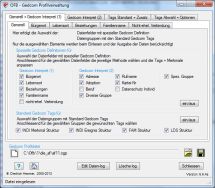
Starten Sie nun zusätzlich das Programm "OFB-GedcomProfil.exe" und es erscheint nebenstehendes Fenster.
Es enthält 4 Reiter, jeder mit mehreren weiteren Reitern, und 1 umrandetes Gruppenfeld.
Anmerkung: In nachfolgender Liste mit Ziffern (1. 2. 3. ...) angegebene Aktionen finden im Programm "OFB-GedcomProfil" (Profilverwaltung) statt, alle mit Buchstaben (a. b. c. ...) gekennzeichnete Aktivitäten im Programm "OFB" !
- Sollte unter G: "Gedcom Profildatei" eine Datei eingetragen sein, so
drücken Sie bitte [ Blattsymbol ] links im Feld. Dieses Symbol
dient in allen vorhandenen Feldern jeweils zur Initialisierung.
- Gehen Sie zum R: "Generell" und wählen Sie in G: "Spezielle Gedcom Definitionen ..." mittels [ ein/aus ] alle Felder ab.
- Wählen Sie in G: "Standard Gedcom Tags ..." die 3 INDI + FAM Felder an (LDS auch, sofern Sie diese Daten benötigen).
- Gehen Sie zum
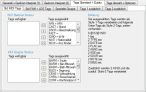 R: "Std INDI" und verschieben in beiden Gruppen mittels [ » ] alle Tags ins rechte Listenfeld
R: "Std INDI" und verschieben in beiden Gruppen mittels [ » ] alle Tags ins rechte Listenfeld
- Gehen Sie zum
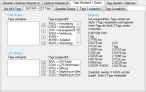 R: "Std FAM + LDS" und verschieben in G: "FAM ..." (auch bei LDS falls angewählt) mittels [ » ] alle Tags ins rechte Listenfeld
R: "Std FAM + LDS" und verschieben in G: "FAM ..." (auch bei LDS falls angewählt) mittels [ » ] alle Tags ins rechte Listenfeld
- Da wir nun erstmals eine Ausgabe starten wollen, speichern Sie die Profildatei ab. Drücken Sie dazu unter G: "Gedcom Profildatei" [ Speichersymbol ] (rechtes Symbol). Im öffnenden Standardfenster legen Sie das gewünschte Verzeichnis zum Speichern der Datei fest (meine Empfehlung: ein spezielles Verzeichnis für alle OFB Steuerdateien) und geben einen gewünschten Dateinamen ein (nehmen Sie einen Namen, der zu Ihrer Genealogie passt).
- Nun wechseln wir wieder zum OFB
- Laden Sie die gerade erstellte und abgespeicherte Profildatei in G: "Datendatei + Profildatei"
- Drücken Sie [ Ausgabe erstellen ] und das OFB liest die ged-Datei ein. Nach Abschluss erscheint ein Nachrichtenfenster
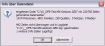 "Info über Datendatei". Dieses informiert über den Namen und die Anzahl Zeilen der ged-Datei, sowie über die Anzahl der gefundenen Datensätze. Wichtig ist die Anzahl der nicht übertragenen und damit in die Logdatei geschriebenen Datensätze. Sollte diese Info nicht dort stehen, so sind alle Daten erfolgreich übertragen und Sie können zum letzten Punkt der Liste gehen. Sie sollten nicht überrascht sein, wenn mehrere 1.000 Zeilen in dieser Datei sind.
"Info über Datendatei". Dieses informiert über den Namen und die Anzahl Zeilen der ged-Datei, sowie über die Anzahl der gefundenen Datensätze. Wichtig ist die Anzahl der nicht übertragenen und damit in die Logdatei geschriebenen Datensätze. Sollte diese Info nicht dort stehen, so sind alle Daten erfolgreich übertragen und Sie können zum letzten Punkt der Liste gehen. Sie sollten nicht überrascht sein, wenn mehrere 1.000 Zeilen in dieser Datei sind.
- Sind Daten in die Logdatei (Fehlerprotokoll) geschrieben, so öffnen Sie diese
bitte durch drücken von [ log ] (oben rechts) um die Liste abzuarbeiten.
Hinweise dazu und eine Beispielliste finden Sie im OFB Handbuch.
- Gehen Sie zur weiteren Abarbeitung der Logdatei und zur
Vervollständigung des Gedcom Profils wieder in das OFB und drücken
Sie in dem offenen Nachrichtenfenster [ Abbrechen ]
- Nun wechseln wir wieder zur Profilverwaltung.
- Finden Sie in der Logdatei bereits Tags oder TYPE xxx Einträge, die
nicht in der Ausgabe berücksichtigt werden sollen, so können Sie
diese ausschliessen, indem Sie zum
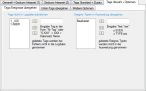 R: "Tags/Ereign übergehen" gehen und dort unter G:
"Tags nicht in Logdatei aufnehmen" die entsprechenden Tags in die Liste
aufnehmen. Damit werden diese beim nächsten Lauf ausgeschlossen.
R: "Tags/Ereign übergehen" gehen und dort unter G:
"Tags nicht in Logdatei aufnehmen" die entsprechenden Tags in die Liste
aufnehmen. Damit werden diese beim nächsten Lauf ausgeschlossen.
- Finden Sie hier bereits fehlerhafte Daten aus der ged-Datei, so sollten
Sie diese in Ihrem Genealogie-Programm korrigieren, dann einen neuen Gedcom
Export ausführen und die fehlerhafte Datei durch die korrigierte
ersetzen.
- Verwaltet Ihr Genealogie-Programm die Einträge für
"Bürgerort" u/o "Lebensort" ?
- Falls ja, so stellen Sie am Beispiel von 1-2 Personen fest, wie diese in
der ged-Datei codiert sind.
- Gehen Sie zum R: "Generell" und wählen in G: "Spezielle Gedcom
Definitionen ..." die zutreffenden Felder "Bürgerort" bzw. "Lebensort"
an.
- Gehen Sie, falls zutreffend, zum
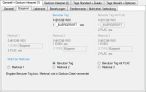 R:
"Bürgerort" und wählen die Methode aus, die Ihrer Datenstruktur
entspricht und tragen anschliessend das Tag oder Merkmal ein, wie in der
ged-Datei genutzt.
R:
"Bürgerort" und wählen die Methode aus, die Ihrer Datenstruktur
entspricht und tragen anschliessend das Tag oder Merkmal ein, wie in der
ged-Datei genutzt.
- Gehen Sie, falls zutreffend, zum
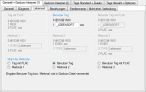 R:
"Lebensort" und wählen die Methode aus, die Ihrer Datenstruktur
entspricht und tragen anschliessend das Tag oder Merkmal ein, wie in der
ged-Datei genutzt.
R:
"Lebensort" und wählen die Methode aus, die Ihrer Datenstruktur
entspricht und tragen anschliessend das Tag oder Merkmal ein, wie in der
ged-Datei genutzt.
- Verwaltet Ihr Genealogie-Programm Beziehungen zwischen Personen wie z.B.
Zeugen, Patenschaften, etc. (nicht Heirat, ...) oder enthält die
Logdatei Einträge mit "1 ASSO @..@" , "2 ASSO @..@" oder "2 xxx @..@"
(xxx ist ein Benutzertag, z.B. "_WTN") ?
- Falls ja, so gehen Sie zum R: "Generell" und wählen in G: "Spezielle
Gedcom Definitionen ..." das Feld "Beziehungen" an.
- Gehen Sie zum
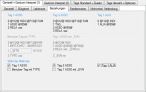 R: "Beziehungen" und wählen die Methode(n) aus, die Ihrer Datenstruktur entspricht und
tragen anschliessend, falls zutreffend, das Tag ein, wie in der ged-Datei genutzt.
R: "Beziehungen" und wählen die Methode(n) aus, die Ihrer Datenstruktur entspricht und
tragen anschliessend, falls zutreffend, das Tag ein, wie in der ged-Datei genutzt.
- Verwaltet Ihr Genealogie-Programm Familiennamen (für die Frauen nach
deren Heirat) ?
- Falls ja, so gehen Sie zum R: "Generell" und wählen in G: "Spezielle
Gedcom Definitionen ..." das Feld "Familienname" an.
- Gehen Sie zum
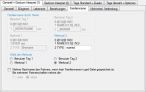 R: "Familiename" und wählen die Methode aus, die Ihrer Datenstruktur entspricht und tragen
anschliessend das Tag oder Merkmal ein, wie in der ged-Datei genutzt.
R: "Familiename" und wählen die Methode aus, die Ihrer Datenstruktur entspricht und tragen
anschliessend das Tag oder Merkmal ein, wie in der ged-Datei genutzt.
- Kann man aus den Daten der ged-Datei auf "nicht-eheliche Verbindungen"
schliessen (hiermit wird ausschliesslich das Genealogiezeichen für die
Partnerschaft eingesteuert) ?
- Falls ja, so gehen Sie zum R: "Generell" und wählen in G: "Spezielle
Gedcom Definitionen ..." das Feld "nicht-ehel. Verbindung" an.
- Gehen Sie zum
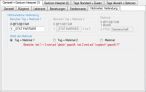 R: "Nicht-ehel. Verbindung" und wählen die Methode aus, die Ihrer Datenstruktur entspricht und tragen anschliessend das Tag mit dem Merkmalstext bzw. nur den Merkmalstext ein, wie in der ged-Datei genutzt.
R: "Nicht-ehel. Verbindung" und wählen die Methode aus, die Ihrer Datenstruktur entspricht und tragen anschliessend das Tag mit dem Merkmalstext bzw. nur den Merkmalstext ein, wie in der ged-Datei genutzt.
- Verwaltet Ihr Genealogie-Programm Adressangaben oder enthält die Logdatei Einträge mit "2 ADDR ..." ?
- Falls ja, so gehen Sie zum R: "Generell" und wählen in G: "Spezielle Gedcom Definitionen ..." das Feld "Adresse" an.
- Gehen Sie zum
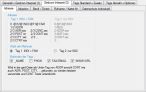 R:
"Adresse" und wählen unter G: "Adresse" die Methode aus, die Ihrer Datenstruktur entspricht.
R:
"Adresse" und wählen unter G: "Adresse" die Methode aus, die Ihrer Datenstruktur entspricht.
- Verwaltet Ihr Genealogie-Programm Adoptionen u/o andere Eltern-Kind Beziehungen oder enthält die Logdatei Einträge mit "2 _MREL", "2 _FREL" ?
- Falls ja, so gehen Sie zum R: "Generell" und wählen in G: "Spezielle Gedcom Definitionen ..." das Feld "Adoption + Eltern-Kind Beziehungen" an.
- Gehen Sie zum
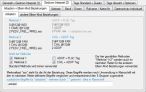 R: "Adoption + Eltern-Kind Beziehungen" und wählen unter die Methode aus, die Ihrer Datenstruktur entspricht und tragen anschliessend unten im Reiter und im 2. Reiter mögliche fehlende Merkmaltexte für die Art der Beziehung ein.
R: "Adoption + Eltern-Kind Beziehungen" und wählen unter die Methode aus, die Ihrer Datenstruktur entspricht und tragen anschliessend unten im Reiter und im 2. Reiter mögliche fehlende Merkmaltexte für die Art der Beziehung ein.
- Enthält die Logdatei Einträge mit "2 TYPE yyy" (yyy = "Beruf" oder ähnlich), gefolgt von einer Zeile "3 PLAC xxx" (xxx = Berufsbezeichnung) und wird damit der Beruf codiert ?
- Falls ja, so gehen Sie zum R: "Generell" und wählen in G: "Spezielle Gedcom Definitionen ..." das Feld "Beruf" an.
- Gehen Sie zum
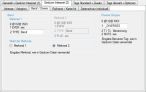 R: "Beruf / Divers" und tragen unter G: "Beruf" den Merkmalstext ein, der Ihrer Datenstruktur entspricht.
R: "Beruf / Divers" und tragen unter G: "Beruf" den Merkmalstext ein, der Ihrer Datenstruktur entspricht.
- Liefert Ihr Genealogie-Programm Angaben von Rufnamen ?
- Falls ja, so gehen Sie zum R: "Generell" und wählen in G: "Spezielle Gedcom Definitionen ..." das Feld "Rufname" an
- Gehen Sie zum
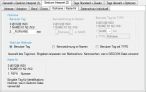 R: "Rufname / Kartei-Nr."und wählen unter G: "Rufname" die Methode aus, die Ihrer Datenstruktur entspricht.
R: "Rufname / Kartei-Nr."und wählen unter G: "Rufname" die Methode aus, die Ihrer Datenstruktur entspricht.
- Liefert Ihr Genealogie-Programm spezielle Identifikations-Nummern (enthält die ged-Datei bei den Personen (INDI) Datensätzen Einträge wie z.B. "1 REFN ..." oder "1 _UID ...") ?
- Falls ja, so gehen Sie zum R: "Generell" und wählen in G: "Spezielle Gedcom Definitionen ..." das Feld "Kartei-Nr" an
- Gehen Sie zum
R: "Rufname / Kartei-Nr." und tragen unter G: "Kartei-Nr." das Tag ein, wie in der ged-Datei genutzt.
- Da wir nun erneut eine Ausgabe starten wollen, speichern Sie dazu die Profildatei unter gleichem Namen ab.
- Nun wechseln wir wieder zum OFB. Starten Sie nun erneut eine Ausgabe wie unter Punkt 6. Da der Name der Profildatei unverändert ist, brauchen wir diese nicht erneut laden.
- Die neue Logdatei sollte nun wesentlich kürzer sein.
- Nun wechseln wir wieder zur Profilverwaltung.
- Enthält die Logdatei Einträge mit "n DATE ..." ?
- Falls ja, so korrigieren Sie echte Fehler in Ihrem Genealogie-Programm, führen dann einen neuen Gedcom Export aus und ersetzen die fehlerhafte Datei durch die korrigierte.
- Alle anderen Zeilen mit "DATE" Hinweisen können Sie unterbinden, indem Sie zum
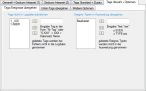 R: "Tags/Ereignisse übergehen" gehen und dort unter G: "Tags nicht in
Logdatei aufnehmen" die Einträge "2 DATE" bzw. "3 DATE" in die Liste
aufnehmen. Damit werden diese beim nächsten Lauf ausgeschlossen.
R: "Tags/Ereignisse übergehen" gehen und dort unter G: "Tags nicht in
Logdatei aufnehmen" die Einträge "2 DATE" bzw. "3 DATE" in die Liste
aufnehmen. Damit werden diese beim nächsten Lauf ausgeschlossen.
- Beachte: Systematisch falsch geschriebene Datumwerte oder fehlerhafte Strukturen können in den meisten Fällen mit dem "Konverter" als Teil der "Gedcom Service Programme" korrigiert werden.
- Starten Sie nun erneut eine Ausgabe wie unter Punkt 17 beschrieben.
- Enthält die Logdatei Einträge mit "2 MARR ..." , "2 DIV ..." , "2 NAME ..." und/oder "3 COMM ..." ?
- Falls ja, so gehen Sie zum
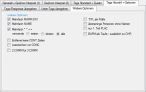 R: "Weitere Optionen" und wählen das Feld "Mehrfach MARR/DIV" bzw. "Mehrfach NAME" bzw. "2 COMM für 3 COMM" an. Dies gilt auch für mehrfache Geburts-, Tauf-, Sterbe- und Bestattungsangaben.
R: "Weitere Optionen" und wählen das Feld "Mehrfach MARR/DIV" bzw. "Mehrfach NAME" bzw. "2 COMM für 3 COMM" an. Dies gilt auch für mehrfache Geburts-, Tauf-, Sterbe- und Bestattungsangaben.
- Enthält die Logdatei weitere Tags der Stufe-1 "1 Tagname ..." oder
Stufe-2 "2 Tagname ..." ?
- Falls ja, so versuchen wir diese mit Hilfe des
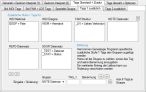 R:
"Tags 1 zusätzlich" oder des
R:
"Tags 1 zusätzlich" oder des 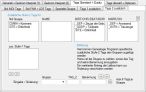 R:
"Tags 2 zusätzlich" zu definieren und zu verarbeiten. Sehen Sie hierzu
auch das Handbuch.
R:
"Tags 2 zusätzlich" zu definieren und zu verarbeiten. Sehen Sie hierzu
auch das Handbuch.
- Bei beiden Fenstern müssen Sie die Gruppe entsprechend ihres Auftretens
in der ged-Datei wählen. Dadurch könnte es erforderlich sein, das gleiche Tag für
mehrere Gruppen festzulegen sind. Die Reihenfolge der Tags in ihren
Gruppen ist veränderbar.
- Starten Sie nun erneut eine Ausgabe wie unter Punkt 17 beschrieben.
- Enthält die Logdatei noch weitere Tags bzw. nicht übertragene
Zeilen der ged-Datei ?
- Falls ja, so müssen Sie entscheiden, ob mit Hilfe des
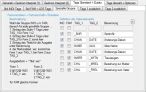 R: "Spez Gruppe" eine Lösung zu finden ist. Sehen Sie hierzu das
Handbuch. Zur Aktivierung gehen Sie zum R: "Generell" und wählen in G:
"Spezielle Gedcom Definitionen ..." das Feld "Spez. Gruppe" an.
R: "Spez Gruppe" eine Lösung zu finden ist. Sehen Sie hierzu das
Handbuch. Zur Aktivierung gehen Sie zum R: "Generell" und wählen in G:
"Spezielle Gedcom Definitionen ..." das Feld "Spez. Gruppe" an.
- Weitere, nicht für die Auswertung notwendige Tags können durch:
-
R: "Tags/Ereignisse übergehen" ausgeblendet werden,
indem sie dort unter G: "Tags nicht in Logdatei aufnehmen" in die Liste
eingetragen werden. Damit werden diese beim nächsten Lauf ausgeschlossen.
-
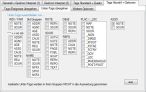 R: "Unter-Tags übergehen" ausgeblendet werden,
indem sie dort entsprechend ausgewählt werden. Damit werden diese beim nächsten Lauf ausgeschlossen.
R: "Unter-Tags übergehen" ausgeblendet werden,
indem sie dort entsprechend ausgewählt werden. Damit werden diese beim nächsten Lauf ausgeschlossen.
- Starten Sie nun erneut eine Ausgabe wie unter Punkt 17 beschrieben.
- Enthält die Logdatei noch weitere, für Sie wichtige Tags, so
müssten Sie mir diese Datei und die bisher erstellte Gedcom Profildatei
per Email zusenden. Abhängig von meiner Überprüfung
müsste ich bei Bedarf Ihre ged-Datei ebenfalls anfordern. Dieses
könnte zu einer Änderung der Profildatei oder zu einer
Programmänderung im OFB Programm führen.
- Nun wollen wir eine komplette Ausgabe erstellen. Speichern Sie dazu die
Profildatei unter gleichem Namen ab.
- Nun wechseln wir wieder zum OFB. Starten Sie nun erneut eine Ausgabe wie
unter Punkt 17. Brechen Sie im Nachrichtenfenster "Info über Datendatei" jedoch nicht ab, sondern
drücken Sie [ OK ]. Damit wird erstmals eine komplette Ausgabe
der Daten ins Ausgabeverzeichnis erstellt.
- Mittels [ Browser starten ] können Sie sich nun das
Ergebnis anschauen.
- Speichern Sie nun die Definitionsdatei vom Hauptfenster unter G:
"Definitionsdatei" durch Drücken von [ Speichersymbol ]. Damit
werden Speicherort und Name der Profildatei in der Definitionsdatei
gespeichert. Nun können Sie das persönliche Gedcom Profil durch
ein- bzw. ausschliessen von Elementen verfeinern.
Damit haben Sie das Gedcom Profil erstellt und den Namen der Datei in der
Definitionsdatei abgespeichert.
Beachte: Schicken Sie mir bitte eine neu erstellte Profildatei
für ein Genealogie-Programm, für das es noch kein Basisprofil gibt,
damit ich es für andere Anwender auf die OFB Homepage stellen kann.
Anpassung eines von der OFB Homepage geladenen Basisprofils
|
|
Das Basisprofil enthält in der Regel nicht alle Strukturen Ihres
Genealogie-Programmes mit den von Ihnen individuell gewählten
Einstellungen. Zur Anpassung wird folgendes schrittweises Anpassen empfohlen:
Laden Sie aus dem Downloadbereich die
benötigte Profildatei Ihres Genealogie-Programmes in das
Programmverzeichnis des OFB.
Starten Sie das OFB und erstellen Sie eine Definitionsdatei wie unter
"Kurzanleitung - Neuerstellung
OFB" beschrieben. Verwenden Sie dabei:
- OFB Typ: 1-Detailliste
- Im Fenster "Ausgabe Optionen" mittels [ Neu ] alle Datenwerte initialisieren
- R: "Datenfelder": wählen Sie für "Person" alle an und "Partner" alle ab und wählen "DB-Id".
- Alles andere in diesem Fenster und seinen Reitern unverändert belassen.
- Wählen Sie im Hauptfenster keine Verzeichnislisten, Ortsauswahl, Personenauswahl, Benennung und Vorwort. Diese werden erst nach erfolgreicher Erstellung eines neuen Gedcom Profils bei Bedarf verwendet.
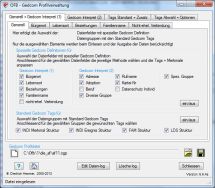
Starten Sie nun zusätzlich das Programm "OFB-GedcomProfil.exe" und es
erscheint nebenstehendes Fenster.
Anmerkung: In nachfolgender Liste mit Ziffern (1. 2. 3. ...)
angegebene Aktionen finden im Programm "OFB-GedcomProfil" (Profilverwaltung)
statt, alle mit Buchstaben (a. b. c. ...) gekennzeichnete Aktivitäten im
Programm "OFB" !
- Laden Sie nun unter G: "Gedcom Profildatei" die gewünschte Gedcom
Profildatei. Drücken Sie dazu [ Ladesymbol ] (geöffneter
Ordner links neben dem Speichersymbol). Im öffnenden Standardfenster
wählen Sie den Speicherort und die Datei.
- Nun wollen wir erstmals die Ausgabe starten.
- Dazu wechseln wir wieder zum OFB
- Laden Sie die gleiche Profildatei wie in der Profilverwaltung in G:
"Datendatei + Profildatei"
- Drücken Sie [ Ausgabe erstellen ] und das OFB liest die
ged-Datei ein. Nach Abschluss erscheint ein Nachrichtenfenster
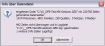 "Info über
Datendatei". Dieses informiert über den Namen und die Anzahl Zeilen
der ged-Datei, sowie über die Anzahl der gefundenen Datensätze.
Wichtig ist die Anzahl der nicht übertragenen und damit in die Logdatei
geschriebenen Datensätze. Sollte diese Info nicht dort stehen, so sind
alle Daten erfolgreich übertragen und Sie können zum letzten Punkt
der Liste gehen. Sie sollten nicht überrascht sein, wenn mehrere 1.000
Zeilen in dieser Datei sind.
"Info über
Datendatei". Dieses informiert über den Namen und die Anzahl Zeilen
der ged-Datei, sowie über die Anzahl der gefundenen Datensätze.
Wichtig ist die Anzahl der nicht übertragenen und damit in die Logdatei
geschriebenen Datensätze. Sollte diese Info nicht dort stehen, so sind
alle Daten erfolgreich übertragen und Sie können zum letzten Punkt
der Liste gehen. Sie sollten nicht überrascht sein, wenn mehrere 1.000
Zeilen in dieser Datei sind.
- Sind Daten in die Logdatei geschrieben, so öffnen Sie diese
bitte durch drücken von [ log ] (oben rechts) um die Liste abzuarbeiten. Hinweise dazu und eine
Beispielliste finden Sie im OFB Handbuch.
- Gehen Sie zur weiteren Abarbeitung der Logdatei und zur
Vervollständigung des Gedcom Profils wieder in das OFB und drücken
Sie in dem offenen Nachrichtenfenster [ Abbrechen ].
- Nun wechseln wir wieder zur Profilverwaltung.
- Finden Sie in der Logdatei bereits Tags oder TYPE xxx Einträge, die
nicht in der Ausgabe berücksichtigt werden sollen, so können Sie
diese ausschliessen, indem Sie zum R: "Tags/Ereignisse übergehen" gehen und dort unter G:
"Tags nicht in Logdatei aufnehmen" die entsprechenden Tags in die Liste
aufnehmen. Damit werden diese beim nächsten Lauf ausgeschlossen.
- Finden Sie hier bereits fehlerhafte Daten aus der ged-Datei, so sollten
Sie diese in Ihrem Genealogie-Programm korrigieren, dann einen neuen Gedcom
Export ausführen und die fehlerhafte Datei durch die korrigierte
ersetzen. Sie sollten bereits hier Einträge der Logdatei in der Form "n
DATE ..." entsprechend wie oben unter Punkt 18. bei Neuerstellung beschrieben
bearbeiten.
- Haben Sie Änderungen bei den Profildaten vorgenommen, speichern Sie
dazu die Profildatei unter gleichem Namen ab und starten Sie erneut eine
Ausgabe.
- Dazu wechseln wir wieder zum OFB. Starten Sie nun erneut eine Ausgabe wie
unter Punkt 2. Da der Name der Profildatei unverändert ist, brauchen wir
diese nicht erneut laden.
- Nun wechseln wir wieder zur Profilverwaltung.
- Nun können Sie, abhängig vom Inhalt der Logdatei, individuelle
Anpassungen vornehmen. Dazu können Sie alle oben unter "Neuerstellung
eines Gedcom Profils" beschriebene Listenpunkte als Checkliste nutzen.
- Enthält die Logdatei noch weitere, für Sie wichtige Tags, so
müssten Sie mir diese Datei und die bisher erstellte Gedcom Profildatei
per Email zusenden. Abhängig von meiner Überprüfung
müsste ich bei Bedarf Ihre ged-Datei ebenfalls anfordern. Dieses
könnte zu einer Änderung der Profildatei oder zu einer
Programmänderung im OFB Programm führen.
Vergessen Sie nicht, die Profildatei und die Definitionsdatei nach
Abschluss aller Änderungen zu speichern.
Weitere Details dazu finden Sie im Handbuch. Ich bin gerne bereit, Ihnen
bei der Erstellung von Profildateien zu helfen. Dazu sollten Sie mir Daten
von 10-15 Personen mit ihren FAM Daten mit möglichst vielen Datenfeldern
aus Ihrem Genealogie-Programm überlassen.
| © 2007-2025, Diedrich Hesmer, Herrenberg (DE) - letzte Änderung |
|